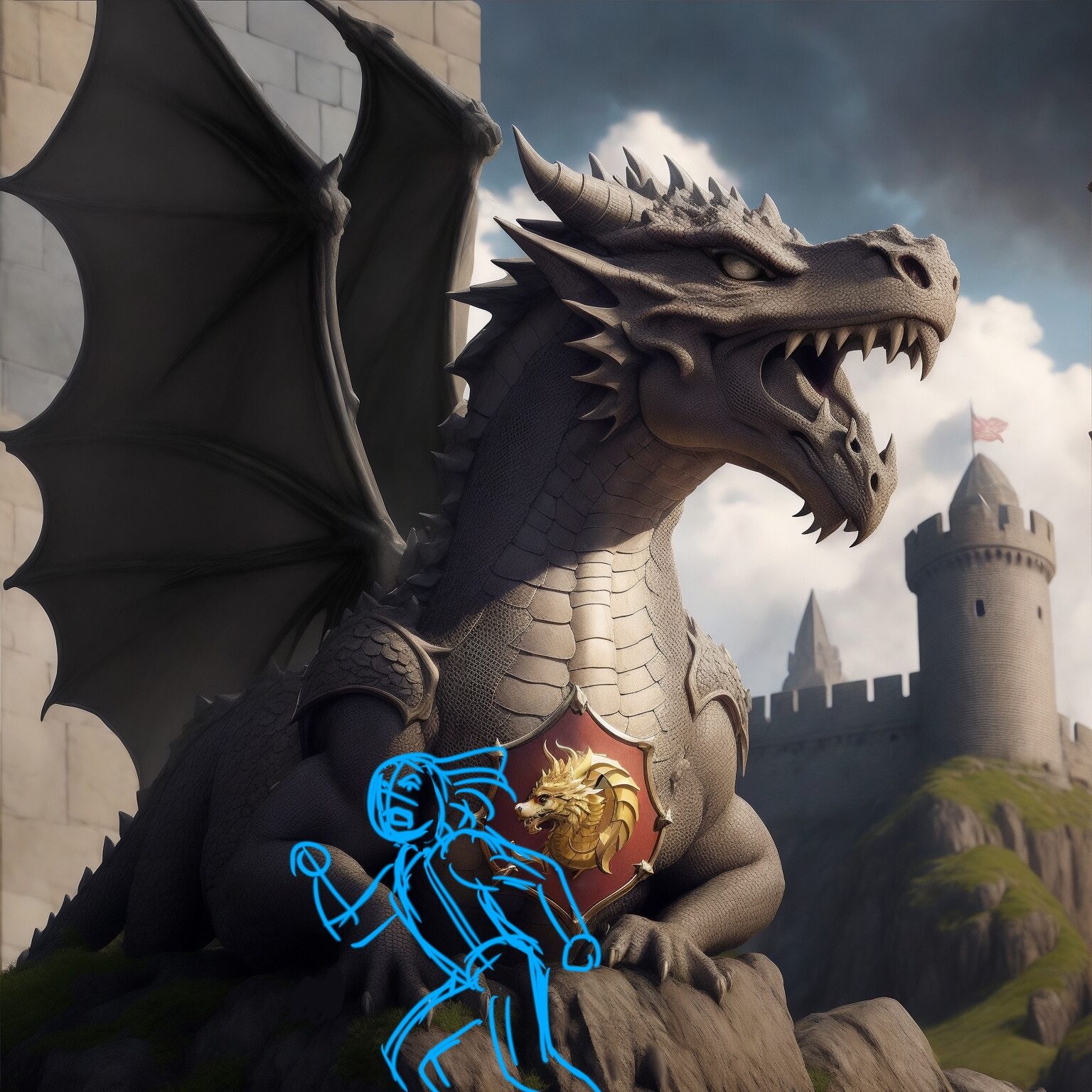AIに出演を頼むと大変なことになる。
初日はオーランド・ブルーム似のカッコイイ金髪男性が来てくれたとして、翌日は不精ヒゲが生えた冴えない男性に変わる。
そうかと思えば金髪男性だけど、ゲームキャラみたいな顔で来る。
それならまだいい。
突然女性となって現れる。
女性もワーナーに出てくるような美女かと思えば突然ピクサーアニメ風の顔になる。
それならまだいい。
突然双子になって現れたりする。
一人でいいんだってと何度頼んでも二人セットでやってくる。
それならまだいい。
指が5本になったり足が4本になったりして現れる。
こいつらやっぱり人間じゃないと心が寒くなってくる。
そんなAIにもにもいいところがある、何度NGを出しても嫌な顔ひとつせずすぐ次をやってくれることだ。
私が使っている生成AIは「Leonardo.ai」であまり小難しい設定をしなくても高品質の画像を生成してくれる。
ただ小難しい設定がないかわり、無課金ではあまり細かい設定も出来ないようだ。
他のAIでもっと楽にキャラを固定する方法はあるのかも。。
今度は私の頭がついていかないが。
このやり方でやってみたいと思う人がいるかわからないが参考のためにやり方をメモしておく。
最初はcommunity feedにあったモデルのプロンプトを参考にいくつかキャラクターを出してみる。
日本語→英語翻訳は「Deep L」を使用
使用モデルは「Dream Shaper V6」

ちなみにプロンプトに「竜騎士」と入れると高確率でドラゴン顔の戦士になってしまう。
AIには竜騎士といわれても、どんな姿なのか細かい指示がないと描けないということか。と思い、プロンプトを変えてみたがやはり竜騎士はドラゴンの顔で出てくることが多い。
結局「Cool Blond knight」あたりで落ち着いた。
意図する構図があるなら絵コンテをざっくり書いて色もざっくり塗ると良い。
なんかイメージがわかない時はさらっと書いて「image to image」で少し清書してもらってからざっくりと塗り絵する。



ある程度絵がかたまったら「Control net」をチェックして「pose to image」または「edge to image」で生成を続ける。
人間の場合は「pose to image」でキャラクターが思いとおりのポーズをしてくれることが多いが、ドラゴンは無理だった。
結局「Edge to image」のほうが色々と使い勝手が良かった印象だ。
「Image to image」は元の絵から違う絵を生成してくれる機能だが、変更して欲しくないところも勝手に変わるということが起こる。
消去したいものがある場合、または部分的に変更したい場合は「AI Canvas」で部分的な修正を試みる。
また背景を広げたい場合にも重宝する。
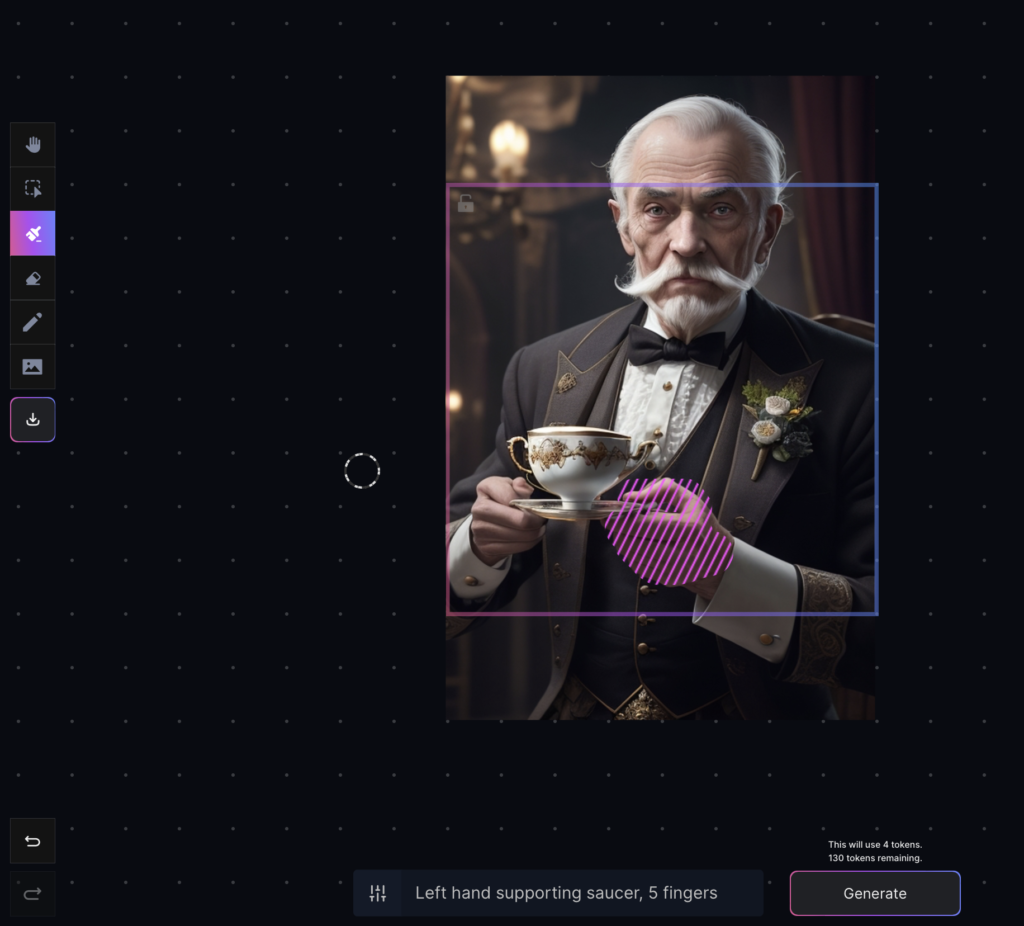
↑修正したい部分をペイントし、生成。不自然なところを修正できる。プロンプトはもとのものを使うよりピンポントのものを書いたほうがいいかも?
ネガティププロンプトは必ず入れる。
絵の中の枠の部分を何もないところにずらすと背景を生成してくれる。
ただ、それでも、なぜか全然うまく機能しないこともある(背景を広げる時はあまり広く広げようとすると勝手にいらない人物も生成されやすいようだ)
その場合はphotoshopのオプジェクトの削除やコンテンツに応じた塗りつぶし機能等も併用で利用した。
また二人以上の人イラストで思い通りの絵をいっぺんに出すのは非常に難しかった。
プロンプトで指示をそれぞれの人物の特徴をを書いても、AIは混ざった内容で理解してしまうことが多い。
例えば一人は金髪で一人は茶色の髪、と書いてもかなりの確率で両方金髪となってしまう。
運良く出せたとして、次のコマにまた同じ人物を登場させて、思い通りの表情、しぐさをさせるのはさらに困難だ。

↑背景を消してフォトショップで合成→再度生成
一人一人を別に生成し、細かい違いは気にしない精神でいくしかない。
だんだんやっていくと全てをAIに任せるより、AIが出来そうにない部分は手動で手直しして、アイビスペイントやフォトショの変形ツールを駆使して合成、再度生成をかけるといったことをしたほうが、トークンの節約になると気づいた。
もう少し効率のよいやり方はないのか。。プロンプトももっと勉強しないとダメか、、?
オーランド・ブルームはどこへ消えたのか。